一些用于PC和笔记本电脑的新一代主板支持UEFI或统一可扩展固件接口以及BIOS或基本输入输出系统。 UEFI优于传统BIOS的主要优点是UEFI支持容量超过2TB的硬盘驱动器。 但UEFI的缺点是只支持x64版本的Windows操作系统,硬盘应该使用GPT结构。 如果您的计算机支持并且与UEFI兼容,并且您希望从Legacy更改为UEFI,我们将在此处讨论不同的步骤。
无需重新安装即可将Legacy更改为UEFI
我们将讨论以下两种方法,我们可以将Legacy更改为UEFI而无需重新安装Win10-
--使用Windows内置实用程序将MBR转换为GPT。
--使用Recovery Environment将MBR转换为GPT。
在我们继续前进之前,您需要满足以下先决条件 -
--您的计算机主板应支持Legacy和UEFI。
--您的计算机应该在MBR分区上运行Win10 1703或更高版本。
1]使用Windows实用程序将MBR转换为GPT
以管理员身份运行CMD并执行以下命令:
mbr2gpt.exe /convert /allowfullOS
等到该过程完成。 您可以在屏幕上跟踪进度。
完成后,您需要转到PC的BIOS。
转到设置>更新和安全>高级启动选项。 当您单击立即重新启动时,它将重新启动您的PC,并为您提供所有这些高级选项。
选择疑难解答>高级选项。 此屏幕提供更多选项,包括系统还原,启动修复,返回上一版本,命令提示符,系统映像恢复和UEFI固件设置。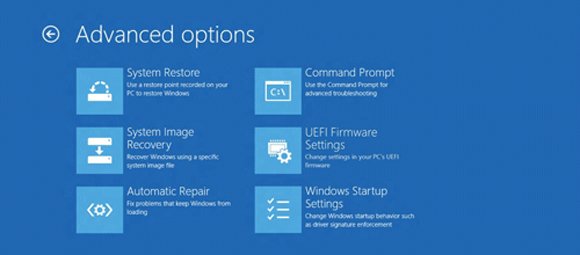
选择UEFI固件设置,它将进入BIOS。 每个OEM都有自己的方式来实现选项。
引导模式通常在Boot> Boot Configuration下可用。 将其设置为UEFI。
保存更改并退出。 PC现在将重启。
2]使用Recovery Environment将MBR转换为GPT
运行Windows安装程序时,当屏幕上显示消息时,按Shift + F10打开命令提示符。
以管理员身份运行命令提示符,并依次执行以下命令:
mbr2gpt.exe /convert
等到该过程完成。
完成后,您需要转到PC的BIOS。
引导模式通常在Boot> Boot Configuration下可用。 将其设置为UEFI。
保存更改并退出。 PC现在将重启。
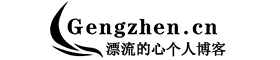


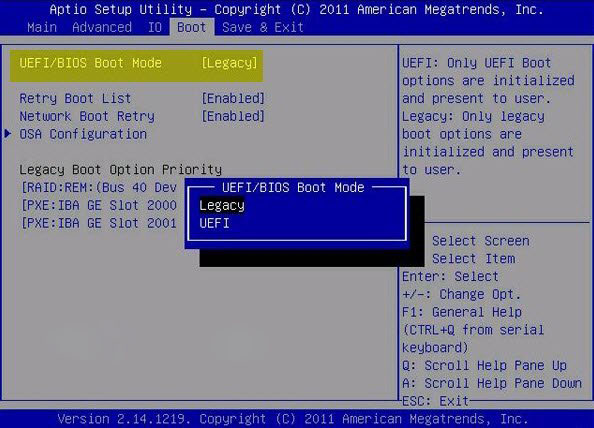
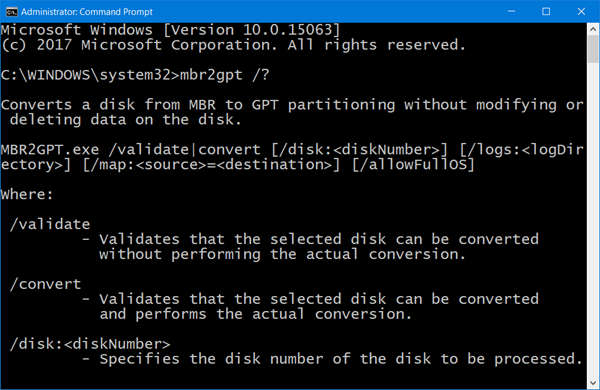
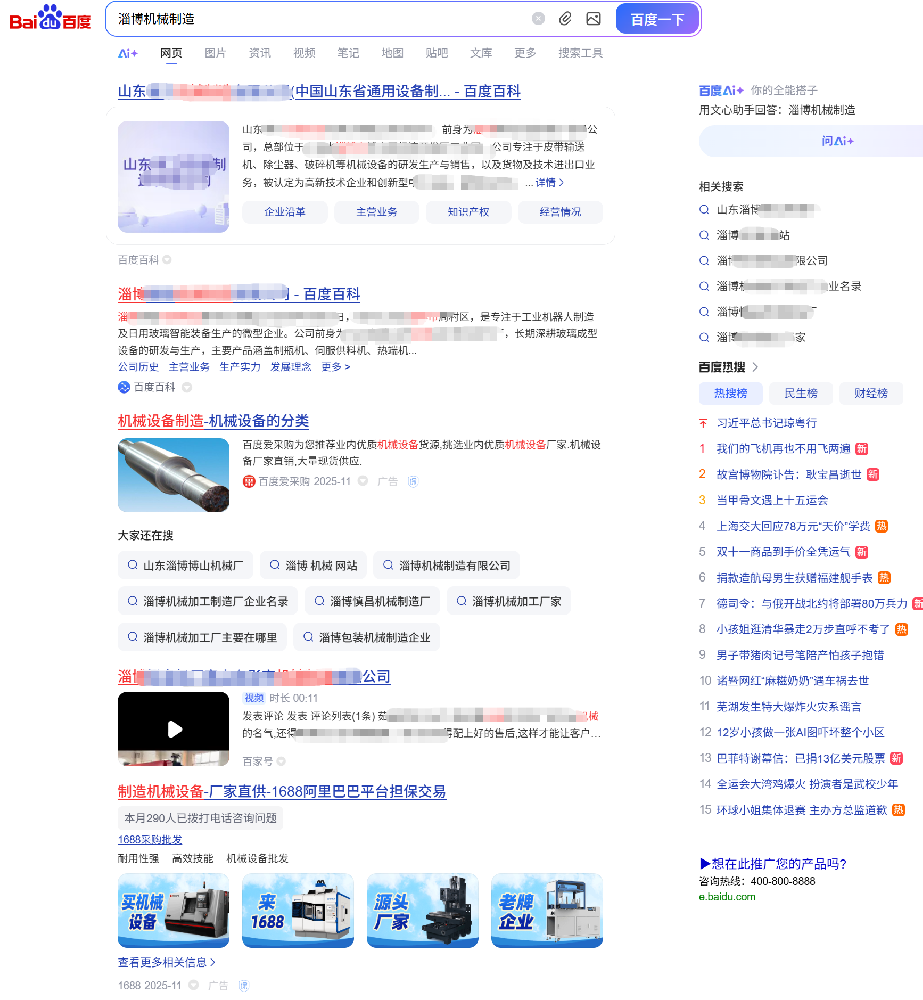
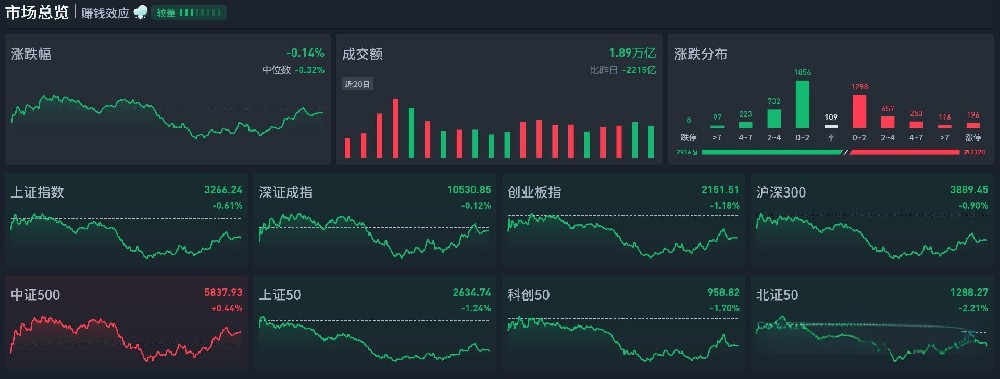




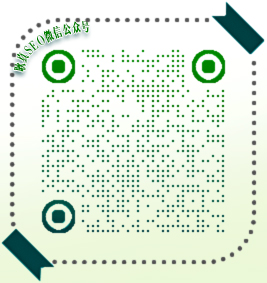
 鲁ICP备15001313号
鲁ICP备15001313号 鲁公网安备 37039402000105号
鲁公网安备 37039402000105号